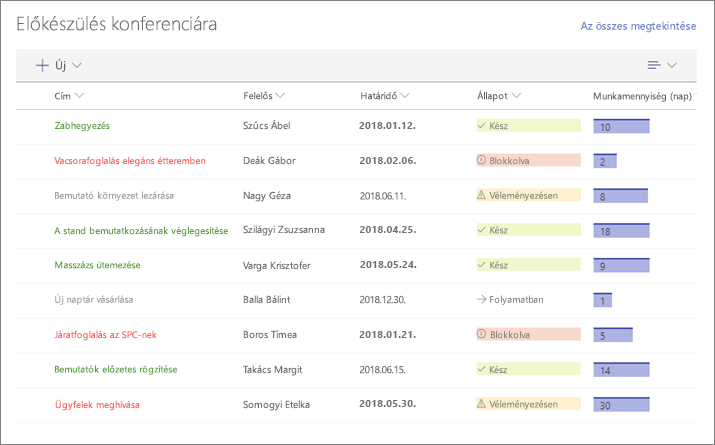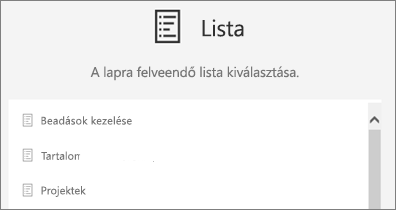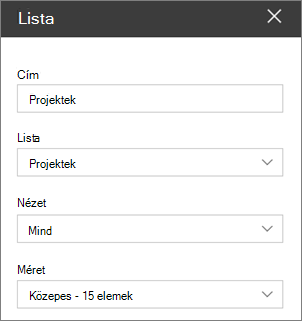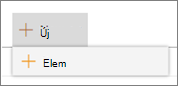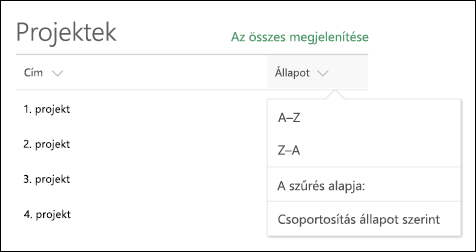A Lista kijelző használata
Hatókör
Amikor modern lapot ad hozzá egy webhelyhez, hozzáadhat és testre szabhat kijelzőket, amelyek a lap építőelemei.
Ez a cikk a Lista kijelzőt ismerteti, amely lehetővé teszi, hogy megjelenítsen egy listát a webhelyéről egy lapon, és testre szabhassa a saját címével, nézetével és méretével.
A használható listák típusai az egyéni listák, a hirdetménylisták, a partnerlisták és a problémakövetési listák.
A felhasználók megtekinthetik, szűrhetik, rendezhetik és csoportosíthatják a listát, vagy az Összes megjelenítése gombra kattintva megnyithatják a listalapot. Emellett a formázott oszlopok,a beágyazott csoportok és a figyelem nézet is megjeleníthető a kijelzőben.
Megjegyzés: Bizonyos funkciókat fokozatosan vezetünk be azoknak a szervezeteknek, amelyek csatlakoztak a Célzott kiadás programhoz. Ez azt jelenti, hogy még nem feltétlenül látja ezt a szolgáltatást, vagy az eltérhet a súgócikkekben leírtaktól.
Lista felvétele egy lapra
-
Győződjön meg arról, hogy a kívánt lista elérhető azon a webhelyen, ahol a lap található. Így hozhat létre listát , ha szükséges.
-
Ha azt szeretné, hogy a lista egyéni nézete megjelenjen a lapon, hozza létre a nézetet.
-
Lépjen arra a lapra, ahová fel szeretné venni a listát.
-
Ha a lap még nincs szerkesztési módban, kattintson a lap jobb felső sarkában található Szerkesztés gombra. Keresse meg az Eszközkészletet (
-
Válassza az Összes kijelző megjelenítése, majd a Lista lehetőséget a kijelzők listájából.
-
Jelölje ki a lapra helyezni kívánt listát.
-
A bal felső sarokban kattintson a Tulajdonságok szerkesztése (
A SharePoint Server 2019 esetében módosítsa a címet úgy, hogy a Szerkesztés kijelző helyett új címet jelöl ki és ír be.
Új elemek hozzáadása
-
A SharePoint a lista tetején található + Új gombra kattintva adhat hozzá új elemeket.
A lista rendezése, szűrése és csoportosítása a kijelzőben
A Microsoft 365 SharePoint esetén rendezési, szűrési és csoportosítási elemeket adhat hozzá a kijelzőben.
-
Kattintson a rendezni, szűrni vagy csoportosítani kívánt oszlop címe melletti lefelé mutató nyílra.
-
Válassza ki a kívánt műveletet.